Agar kita dapat sepenuhnya fokus pada pekerjaan dengan Dynamics dan MoGraph, semua komponen lain dari adegan tersebut dapat ditemukan dalam file kerja "PSD_C4D_R12_Dyn_RigidB_Konnektoren_Start.c4d".
Sepasang perputaran tiga sayap dan objek bola sudah cukup; sisanya akan kita selesaikan dengan MoGraph-Klone atau Partikelemitter.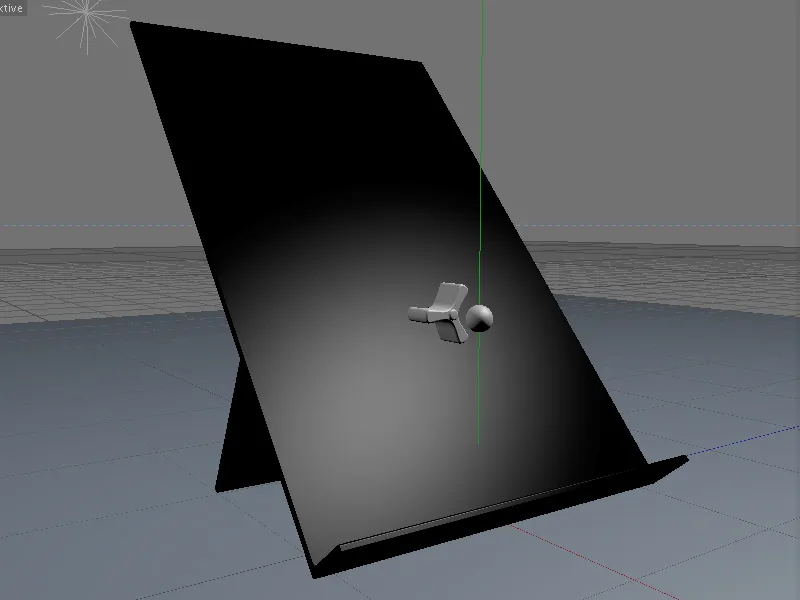
Struktur Adegan dengan MoGraph-Klone
Tiga objek utama dalam adegan kita adalah bola, perputaran, dan bidang miring di mana bola-bola akan menggelinding ke bawah nantinya. Kecuali untuk sayap-sayap perputaran, semua objek telah memiliki sebuah Bahan. Jika ingin, Anda dapat menyuaikan adegan dengan bahan lain sesuai dengan imajinasi Anda sendiri.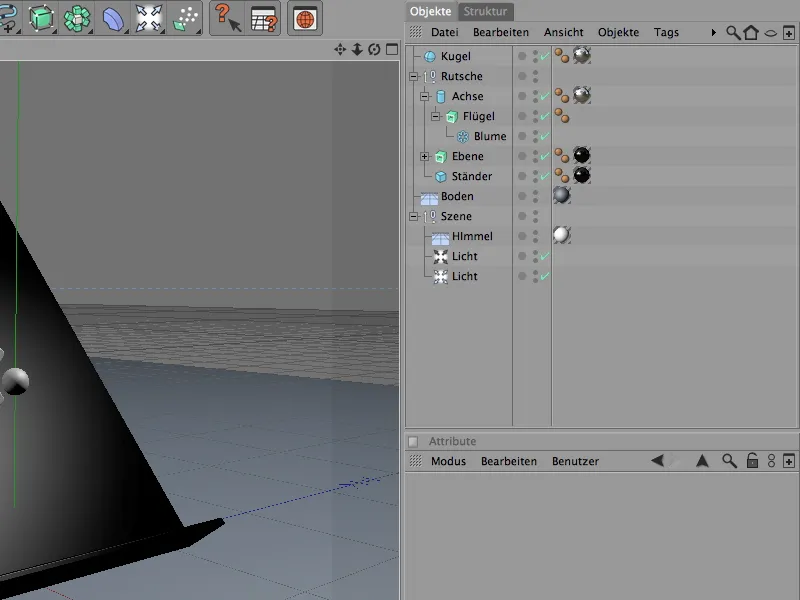
Untuk bola-bola, kita menggunakan objek bola sederhana, parametrik, yang akan dikloning nantinya. Jari-jari 7 cm cocok untuk perputaran dan bidang, di mana ujung bawahnya akan menangkap bola-bola sebaik mungkin nantinya.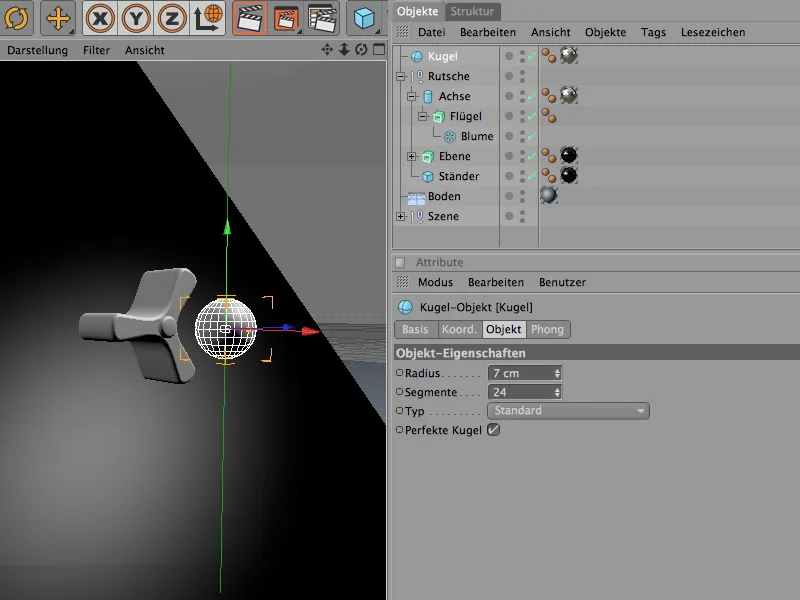
Perputaran dibuat dengan cara merentangkan objek Blume-Spline dengan Generator Extrude-NURBS. Jumlah daun pada tiga sayap perputaran telah dikurangi. Jari-jari dalam cukup besar sehingga poros yang dimasukkan (objek silinder sederhana) dapat muat dengan baik.
Jika ingin, silakan bereksperimen dengan empat atau bahkan lima sayap.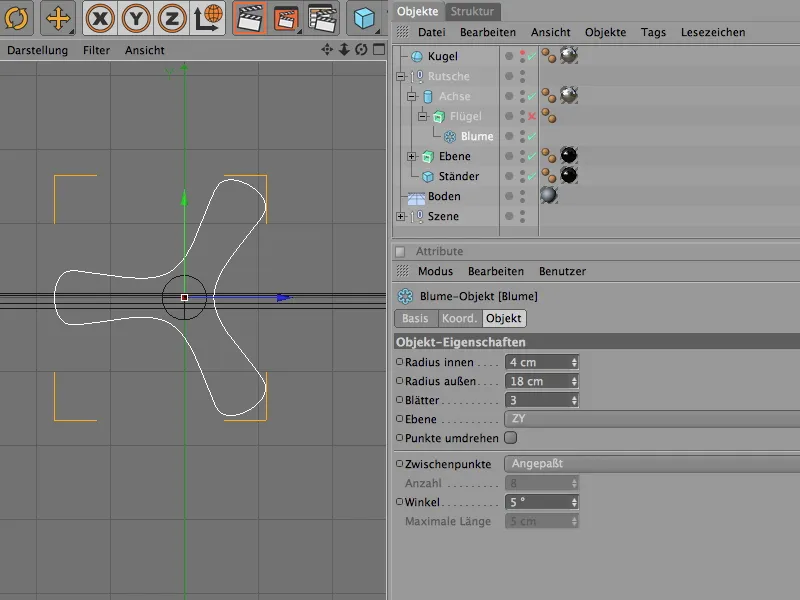
Generator Extrude-NURBS membentuk objek Blume-Spline yang telah ditentukan dimension tiga dimensi. Kedalaman perputaran ditentukan melalui parameter Pemindahan.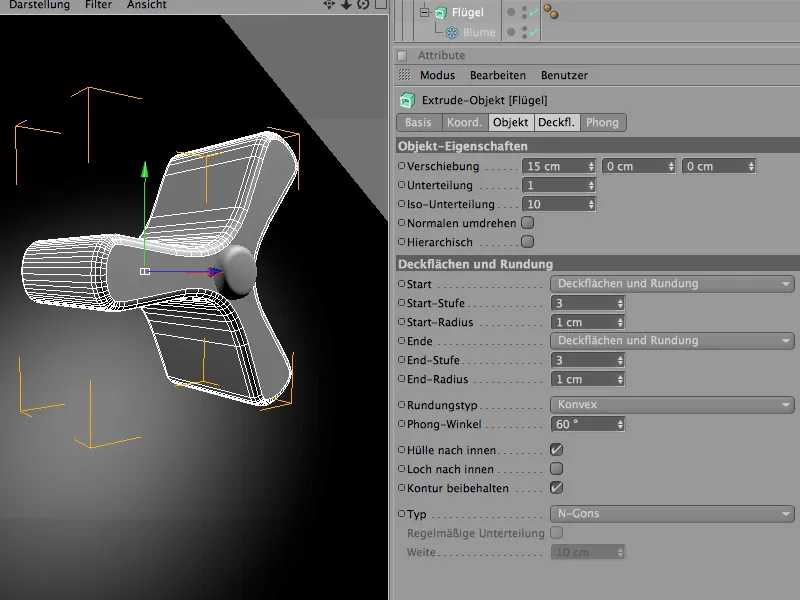
Di atas perputaran, terdapat objek silinder yang telah disebutkan sebelumnya. Nantinya, objek ini akan berfungsi sebagai poros putar untuk Dynamics.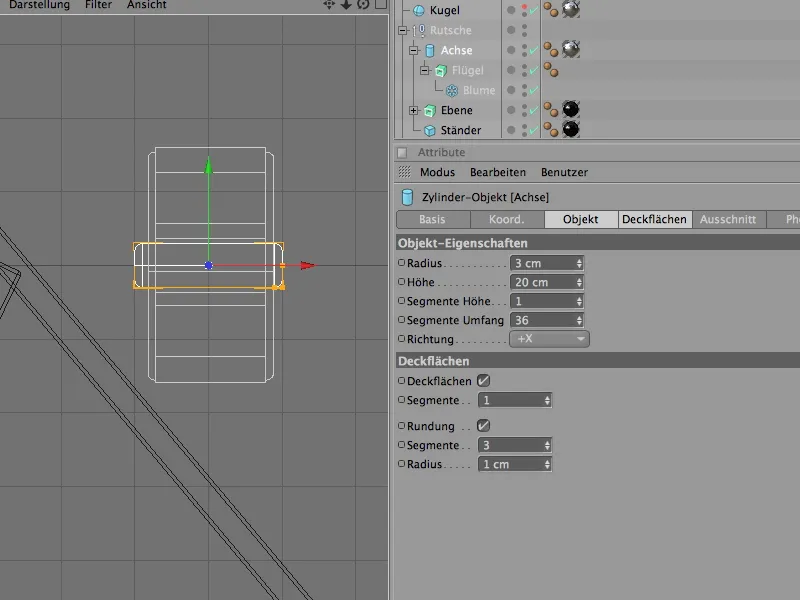
Sekarang kita beralih ke bidang, yang pada dasarnya adalah objek Extrude-NURBS, yang mengubah jalur Spline yang telah ditetapkan (dalam kasus ini Spline L) menjadi objek tiga dimensi melalui ekstrusi.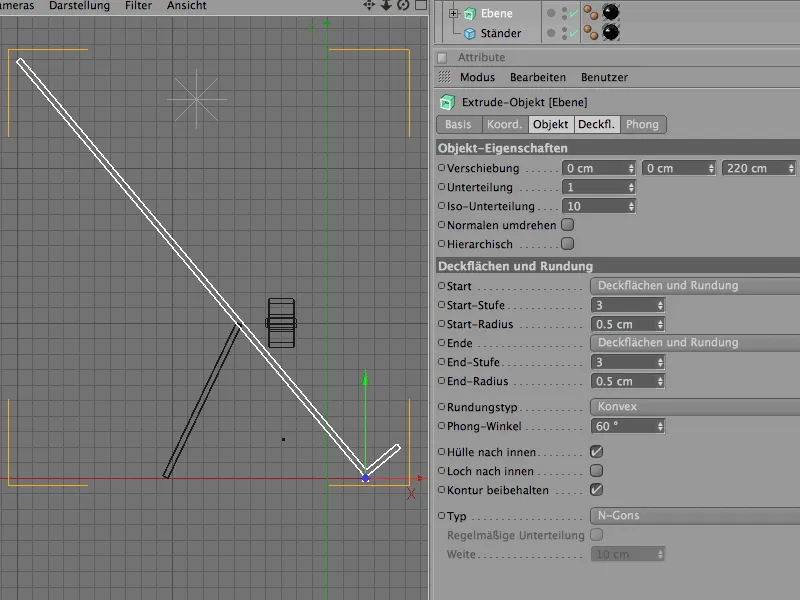
Sampai di sini untuk struktur adegan awal. Kita akan mulai dengan perputaran dan menggunakan MoGraph untuk mendapatkan salinan atau Klone yang cukup untuk bidang kita.
Maka kita ambil sebuah Objek Klon dari menu MoGraph.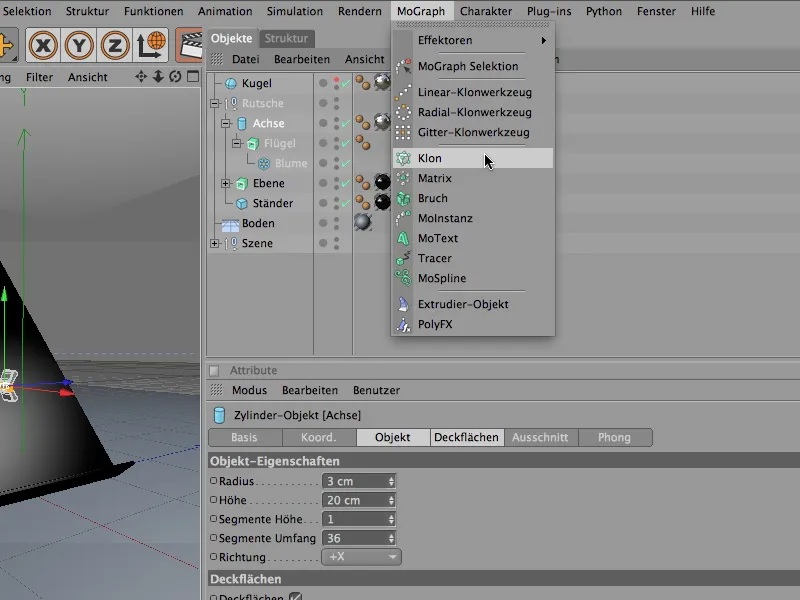
Pada dialog pengaturan Objek Klon, pertama-tama kita atur modusnya menjadi Grid.
Pada parameter yang sesuai, kita dapat menentukan Jumlah dan Ukuran Klone yang diinginkan dari grid yang dihasilkan. Karena grid ini harus terdiri dari satu lapisan di arah x, kita biarkan jumlah salinan ini menjadi 1, dan di arah y kita buat 6 atau 5 Klone sesuai dengan ukuran yang ditunjukkan.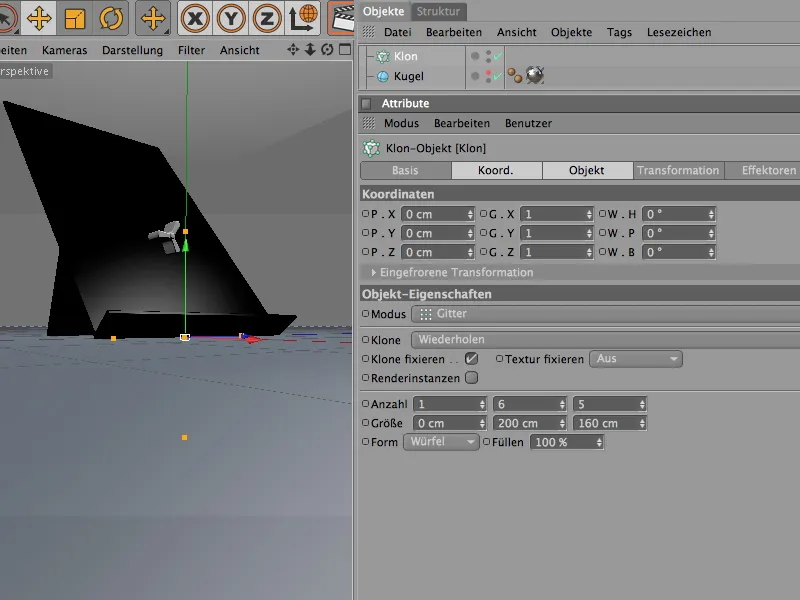
Agar Objek Klon tahu objek apa yang harus diduplikasi, kita masukkan seluruh hirarki perputaran ke dalam Objek Klon sebagai Subobjek dalam Manajer Objek. Objek Klon akan membuat perputaran untuk kita dalam susunan grid yang diinginkan.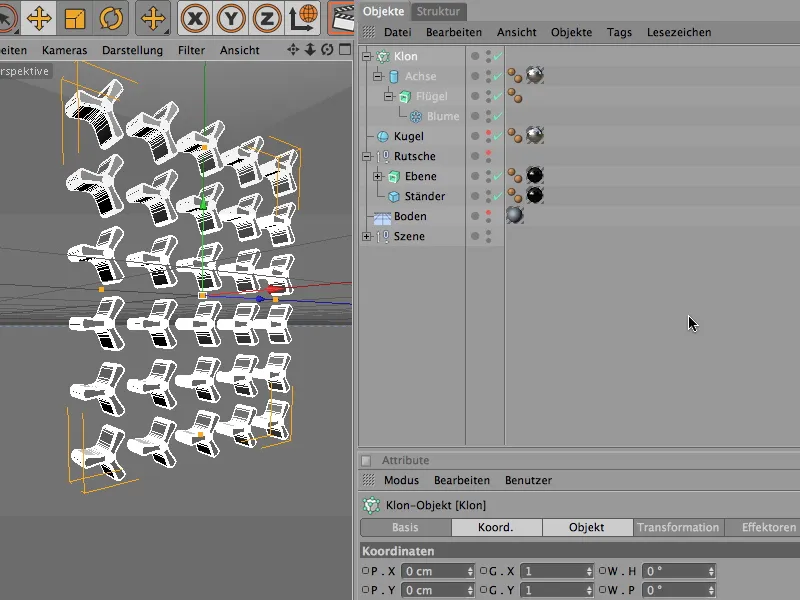
Selanjutnya, kita letakkan perputaran yang telah dikloning ke bidang. Karena sudut rotasi bidang adalah 40°, kita terapkan nilai ini juga pada Objek Klon, di sini sebagai sudut Banking sebesar – 40°.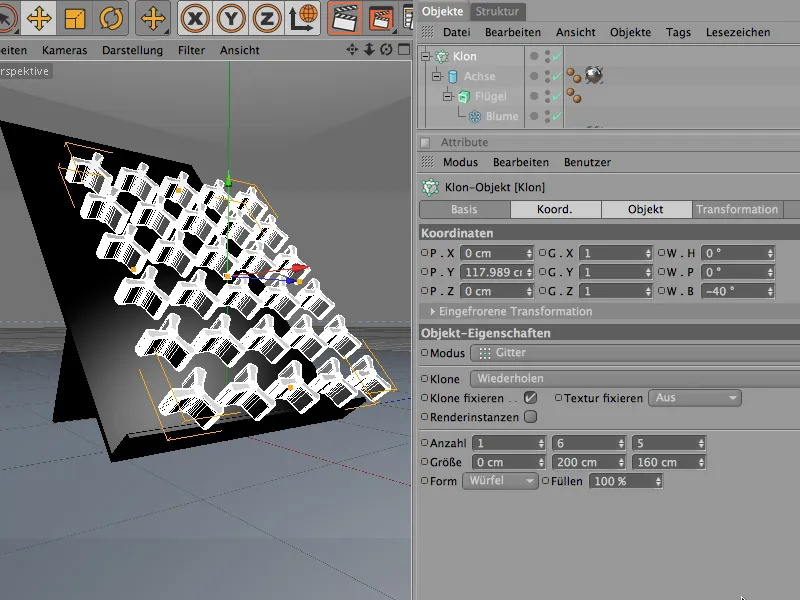
Untuk menempatkan grid Klone dengan perputaran secara presisi di atas bidang, sebaiknya kita beralih ke Tampilan Samping, aktifkan Penyesuaian Arah Global, dan geser perputaran sepanjang Aksinya sehingga berdekatan dengan bidang. Karena aksis perputaran sedikit mencuat ke belakang, ia dapat dengan mudah tenggelam ke dalam bidang.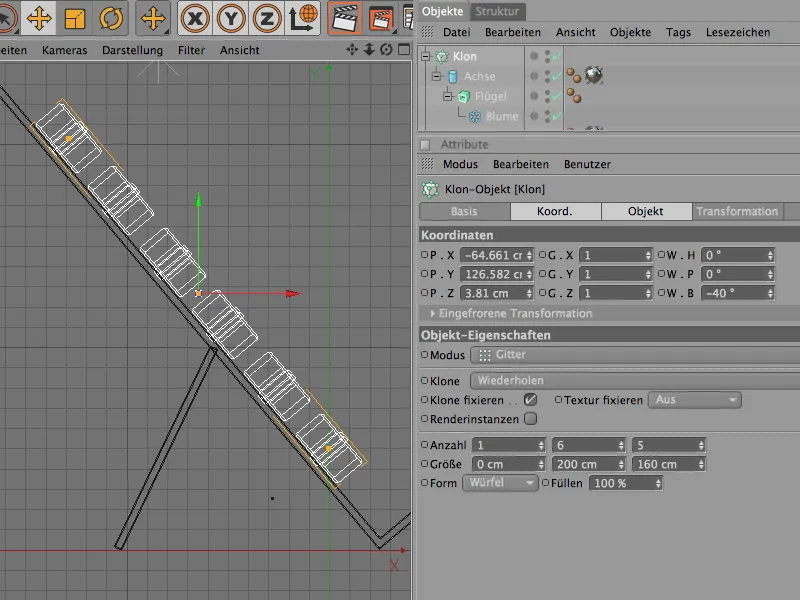
Dengan demikian, perputaran telah dipasang dan dapat kembali ke grup "Luncur" sebagai Subobjek. Suatu hal yang masih cukup mengganggu saat ini adalah penyusunan yang terlalu sempurna, seragam dari perputaran. Untuk mengakhiri kebosanan itu, kita tambahkan sebuah Effektor Acak.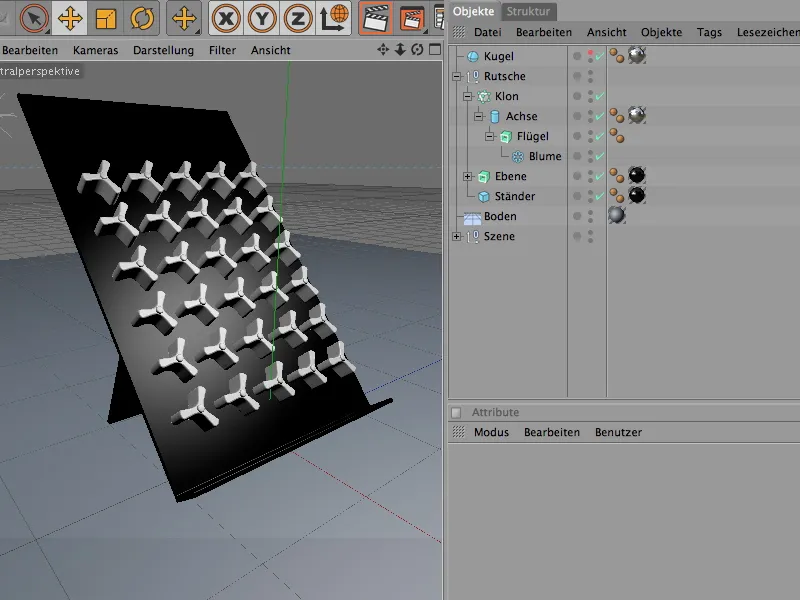
Kami menemukannya di menu MoGraph>Effektoren dan membawanya ke dalam adegan kita. Barang siapa yang memilih objek Klon di Objekt-Manager sebelum memanggil Effektor Acak, maka objek Klon ini secara otomatis akan diberi Effektor.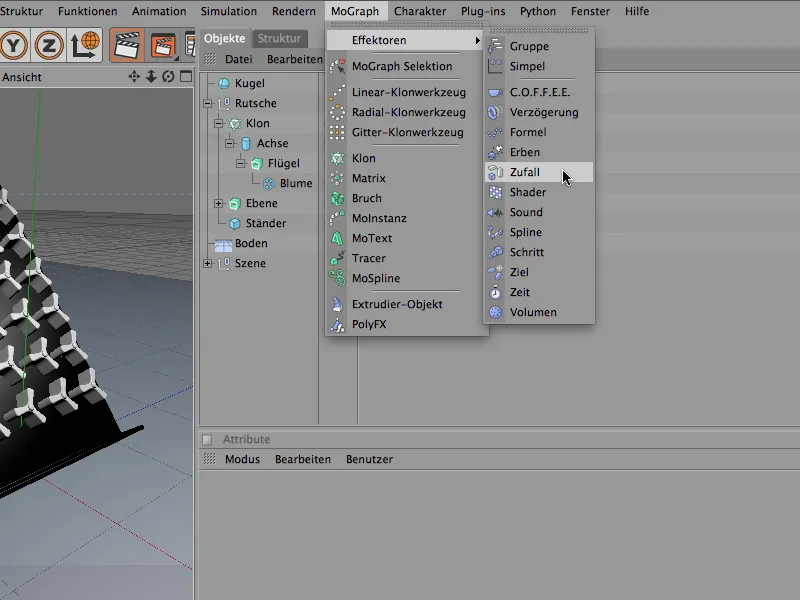
Dalam dialog pengaturan Effektor Acak, pertama-tama kita atur rotasi acak roda. Untuk melakukannya, kita buka kolom Transform di bagian Parameter dan aktifkan opsi Sudut untuk Transformasi. Untuk memutar roda sehubungan dengan Sudut Berkisar mereka, kita beri nilai di sini. Sudut 60° memberikan ruang gerak yang cukup bagi roda saat berputar.
Karena setelah itu kita juga ingin menggunakan Effektor Acak untuk warna roda dalam Material mereka, kita juga membuka kolom Warna secara tambahan dan mengaktifkan Mode Warna. Pada parameter over-efektor dari Effektor Acak, kita dapat bereksperimen dengan nilai acak melalui Nilai Mulai. Lebih lanjut akan dibahas kemudian.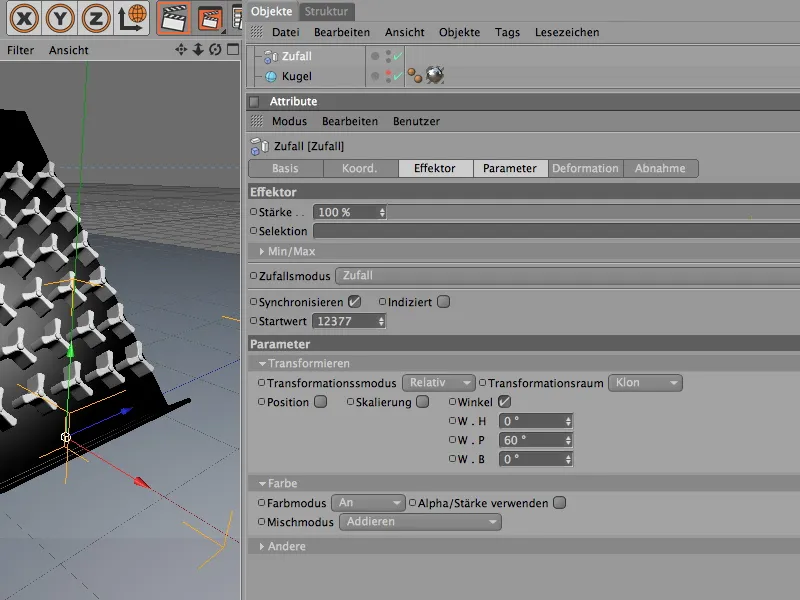
Dalam tampilan Editor, perubahan yang diciptakan oleh Effektor biasanya langsung terlihat. Asalkan Objek Klon telah diberi Effektor Acak saat dibuat. Jika tidak, dapat dengan cepat diatur di dialog pengaturan Objek Klon melalui bagian Effektoren. Dari Objekt-Manager, kita tarik semua Effektor ke sini yang akan mempengaruhi atau diizinkan pada Objek Klon.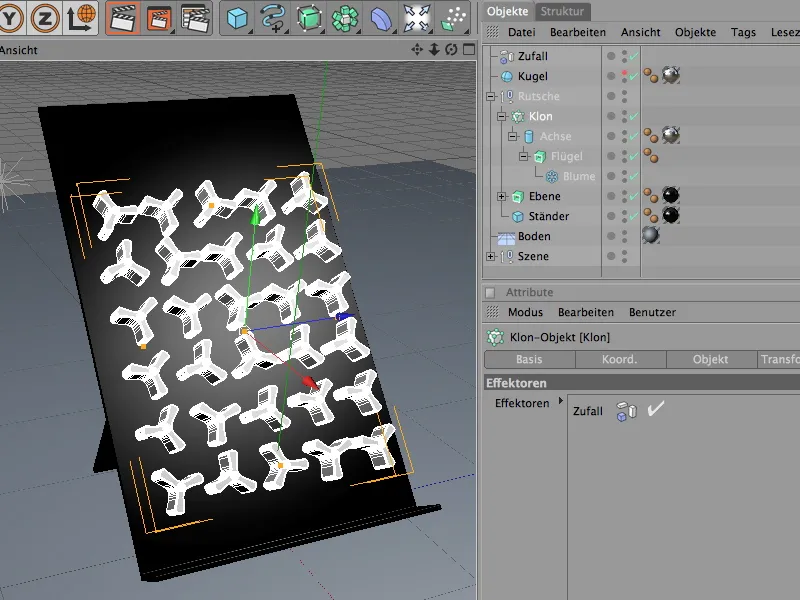
Untuk memberikan sedikit warna pada adegan, kita membuat roda dengan warna berbeda-beda. Effektor Acak akan membantu kita dengan hal ini. Pertama-tama, kita buat sebuah Material Baru, baik melalui perintah di menu yang sama di Material-Manager, atau dengan mengklik ganda pada area kosong di Manajer.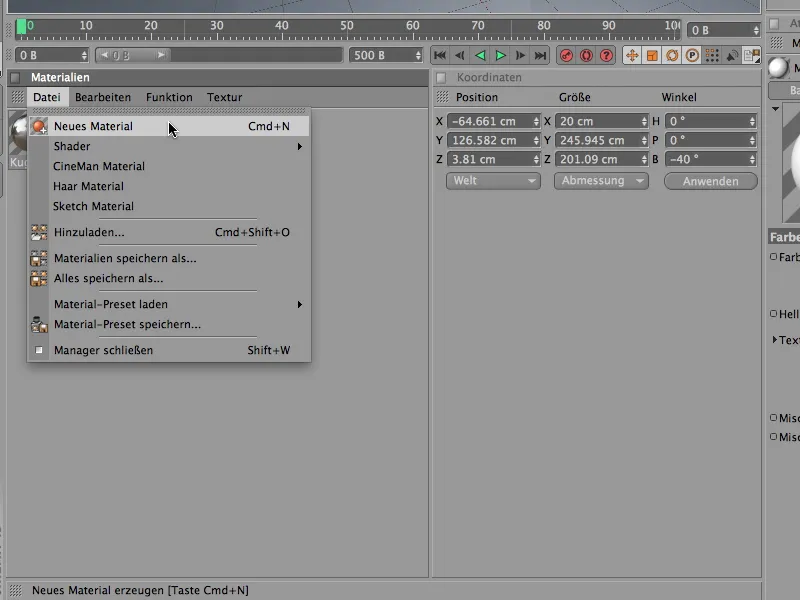
Agar Effektor Acak dapat berpengaruh pada warna di Saluran Warna, kita masukkan Shader Warna dari submenu MoGraph di menu tombol panah tekstur.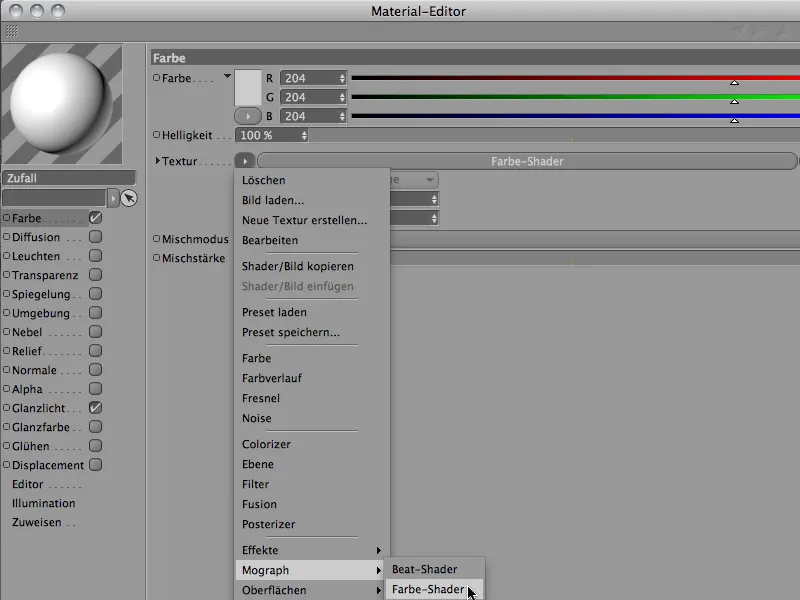
Setelah mengklik tombol Shader Warna, kita akan berada di dialog pengaturan yang cukup sederhana dari Shader Warna. Di sini, pastikan bahwa opsi Warna dipilih untuk Saluran.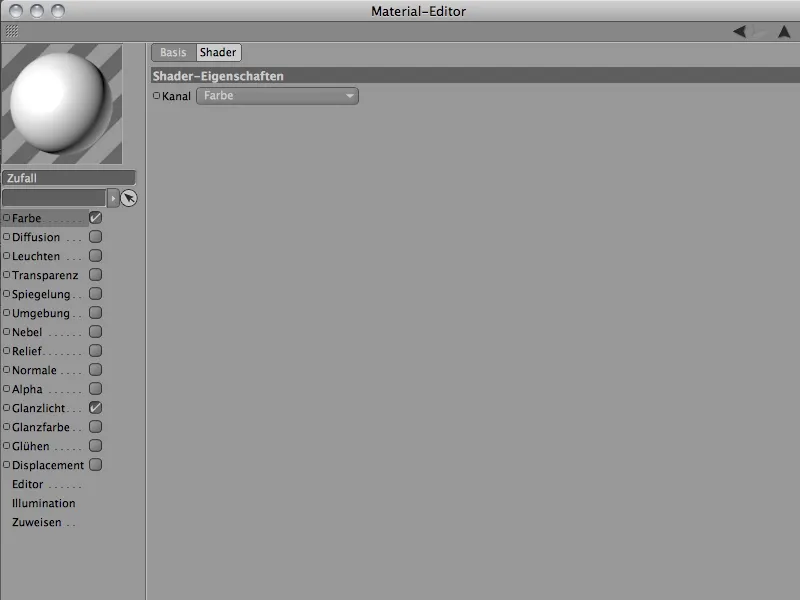
Sekarang kita hanya perlu menetapkan Material untuk roda ke objek Extrude-NURBS sayap. Untuk melakukannya, kita tariknya dari Material-Manager ke objek sayap roda di Objekt-Manager. Jika kombinasi warna roda masih belum pas, kita bisa mengubah parameter Nilai Mulai di Effektor Acak hingga warna acak yang dipilih cocok.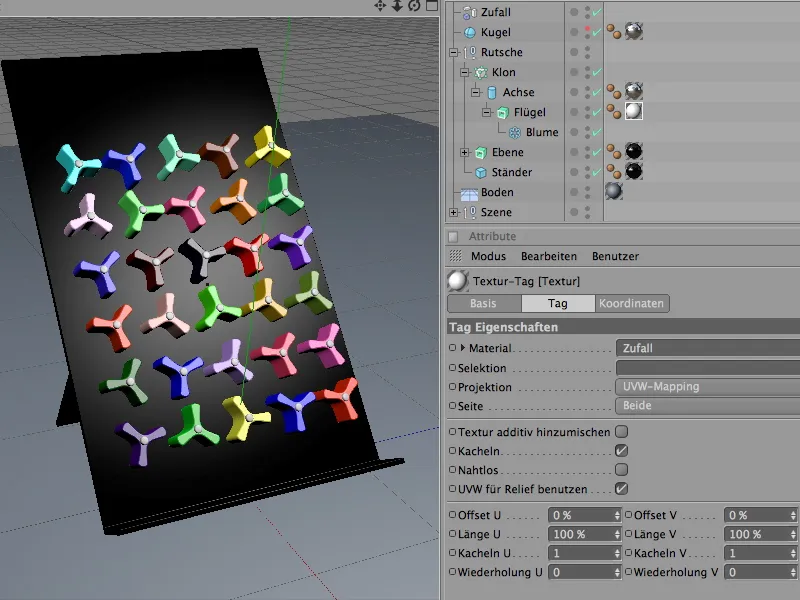
Struktur Sistem Dinamika dengan Objek Kolisi dan Rigid Bodies
Sekarang adegan sudah siap untuk mengikat elemen-elemen yang berpartisipasi dalam Simulasi ke dalam Sistem Dinamika. Kita mulai dengan hanya Objek Kolisi murni, yaitu objek seperti lantai dan tanah yang bukanlah dinamis, melainkan hanya terlibat dalam mendeteksi tabrakan dalam sistem.
Melalui menu Simulasi>Dinamika, keduanya didefinisikan sebagai Objek Kolisi dengan perintah Buat Objek Kolisi.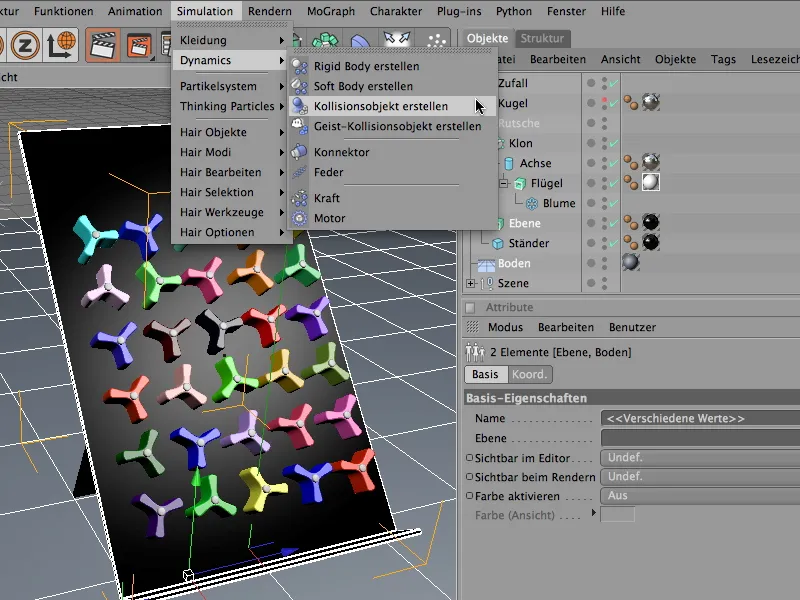
Melalui perintah tersebut, objek yang dipilih diberi Tag Bodi Dinamika, di mana fungsionalitas dinamis sudah dinonaktifkan untuk kita dan deteksi tabrakan diaktifkan. Di bagian Tabrakan, kita atur Elastisitas dan Gesekan masing-masing menjadi 30%, agar bola yang memantul tidak tiba-tiba melompat ke atas, tetapi bergulir perlahan.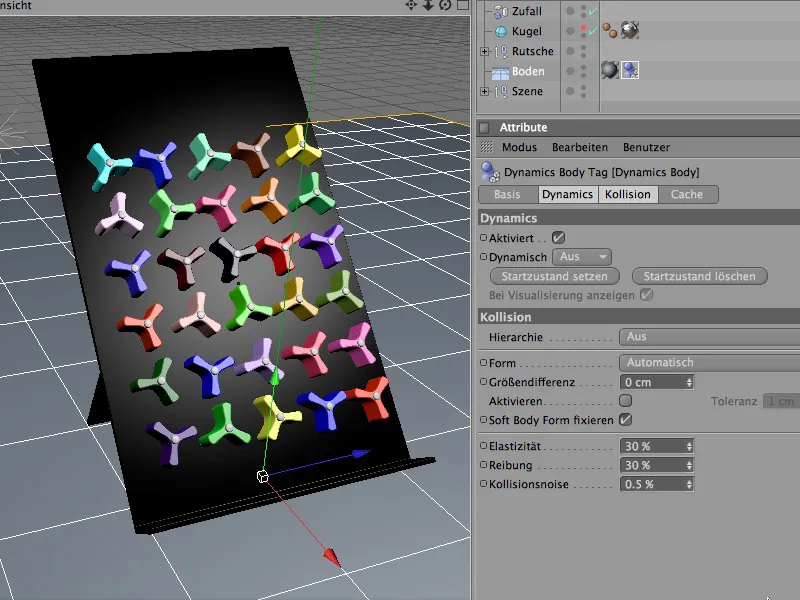
Situasinya sedikit berbeda dengan Objek Kolisi kedua, yaitu lantai lintasan. Di sini, kita memerlukan Mesh Statis sebagai bentuk deteksi tabrakan di bagian Tabrakan. Mengingat kontur L lantai lintasan, pastikan bahwa bentuk objek juga digunakan dengan benar untuk perhitungan tabrakan. Parameter Gesekan untuk lantai bisa sedikit lebih tinggi, agar bola tidak terlalu cepat bergulir melalui jalur roda.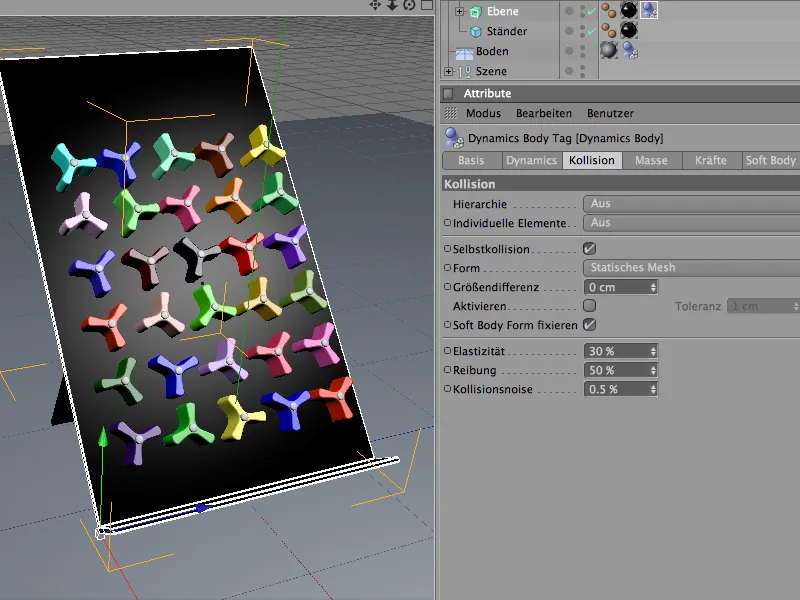
Berbeda dengan Objek Kolisi murni, roda aktif dalam dinamika. Karena mereka juga adalah benda (rigid) yang solid, kita mendefinisikannya sebagai Rigid Bodies. Untuk ini, pilih objek sayap dari hierarki struktur klon dan tetapkan sebagai Rigid Body melalui perintah Buat Rigid Body dari menu Simulasi>Dinamika.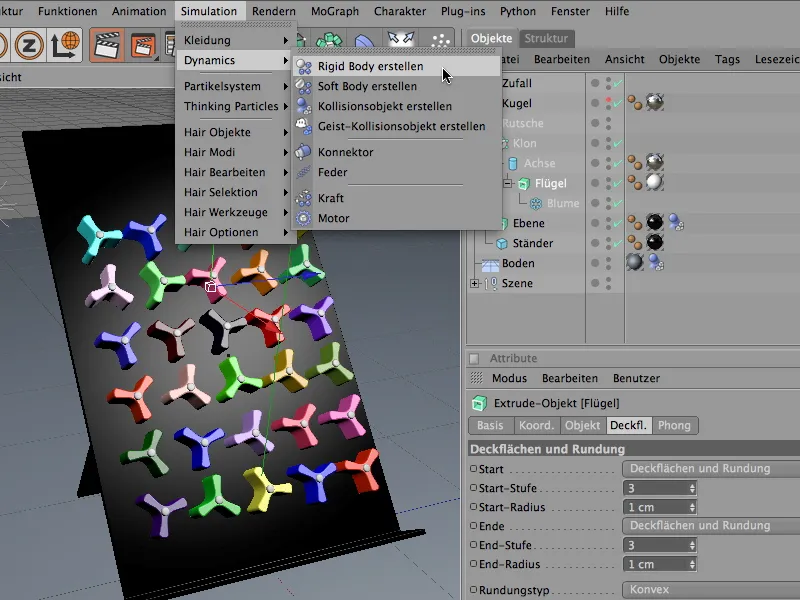
Perilaku roda putar ketika tubrukan berbeda. Agar tidak ada kegelisahan yang tidak diinginkan masuk ke dalam grid klon, sebelum terjadi tubrukan yang sebenarnya, kami mengatur dalam dialog pengaturan tag Badan Dinamis pemicu properti dinamis ke Pada Tubrukan.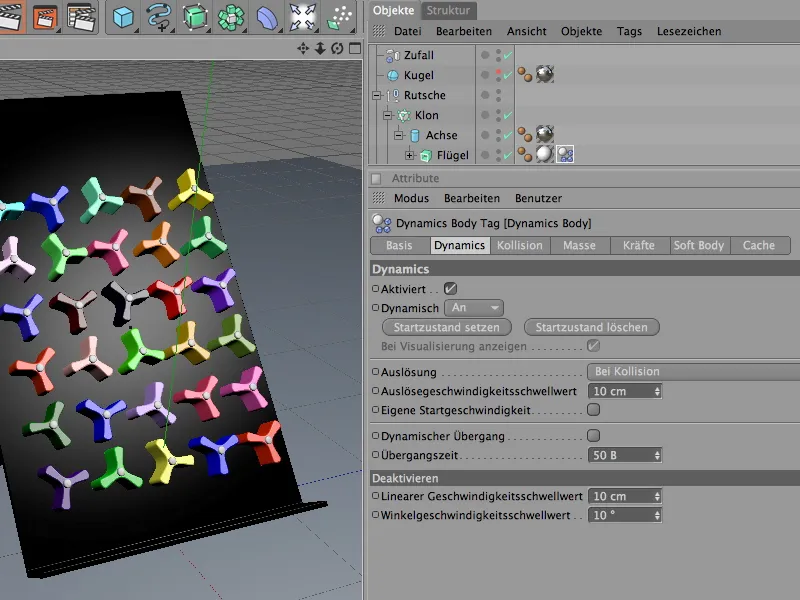
Pada sisi tubrukan ini, berfokus pada penyetelan detail sifat-sifat tubrukan. Di sini, pengaturan Otomatis sebagai bentuk tubrukan memastikan bahwa cangkang tubrukan yang diperlukan untuk bentuk khusus roda putar digunakan. Karena kita tidak ingin bola-bola yang bertabrakan menjauh setelah tubrukan, kita mengurangi kekambuhan menjadi 20%. Nilai gesekan tinggi sebesar 80% juga memastikan bahwa bola-bola kehilangan energi setiap kali bersentuhan dengan roda putar.
Menggunakan massa khusus selalu disarankan saat harus menyesuaikan objek-objek yang bertubrukan dengan massa yang berbeda. Karena bola-bola dan roda putar tidak hanya berbeda dalam ukuran, tetapi juga sangat berbeda dalam massa, kami mengatur massa khusus menjadi 8 di sini. Massa rotasi sebesar 80% membuat roda putar sedikit lebih mudah diputar.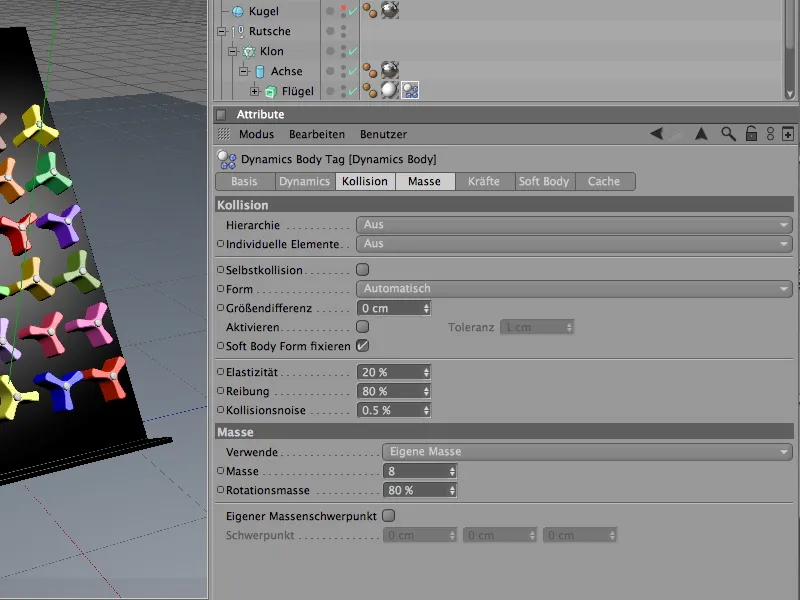
Untuk memiliki lebih banyak pengaruh pada energi yang berlaku dan untuk memastikan simulasi menjadi tenang dalam jangka waktu yang wajar, kami meredam gaya yang ada pada roda putar tambahan.
Pada sisi gaya dari dialog pengaturan, roda putar diberi pengurangan linier sebesar 60% dan peredaman rotasi sebesar 80%. Meskipun bola-bola bertabrakan dengan keras, roda putar akan cepat kembali tenang.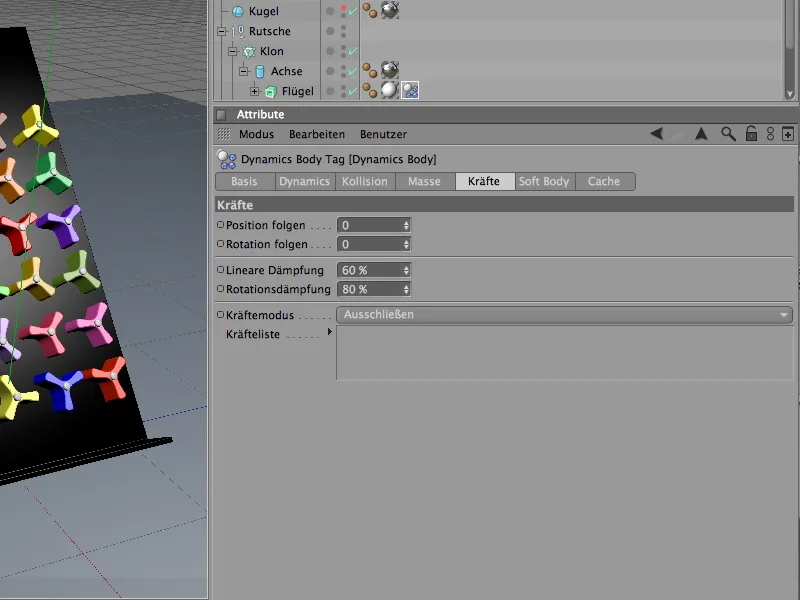
Pengembangan Fungsional Roda Putar dengan Konnektor
Jika kita memulai simulasi dengan mengklik tombol pemutaran, roda putar akan jatuh dan meluncur di sepanjang bidang pada tabrakan pertama tanpa suara atau tenaga. Meskipun secara visual sumbu mereka terjebak di bidang, dalam simulasi kami sumbu masih tidak berperan. Untuk menciptakan hubungan antara sayap putar dari roda dengan sumbu, kami menggunakan yang disebut Konnektor. Kita dapat menemukannya di menu Simulasi>Dinamis.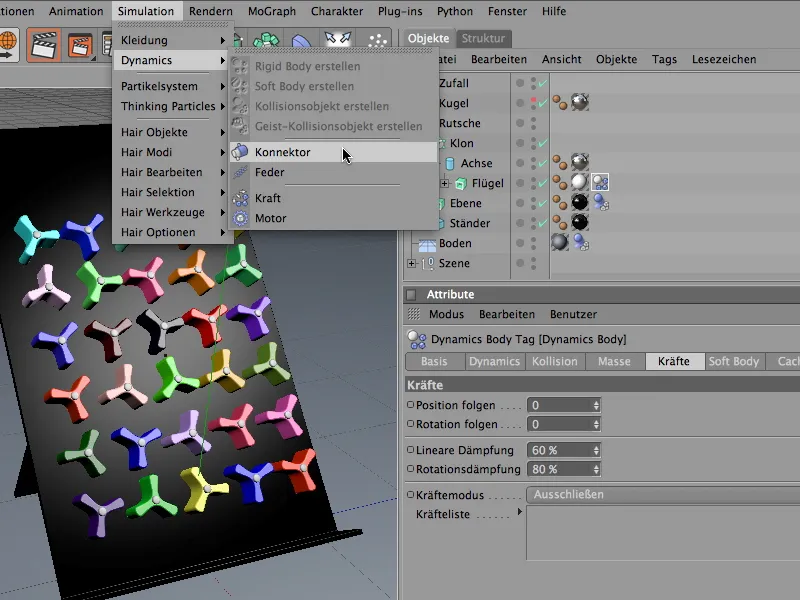
Pada dasarnya, konnetor tidak peduli di mana ia ditempatkan dalam elemen atau hirarki di Manajer Objek. Namun, untuk menjaga logika dalam adegan kami, kita mengkombinasikannya dengan benar fungsional dengan Objek Silinder dari Sumbu. Untuk membantu pemahaman saat mengintegrasikan konnektor, kita menonaktifkan sementara produksi klon melalui Manajer Objek.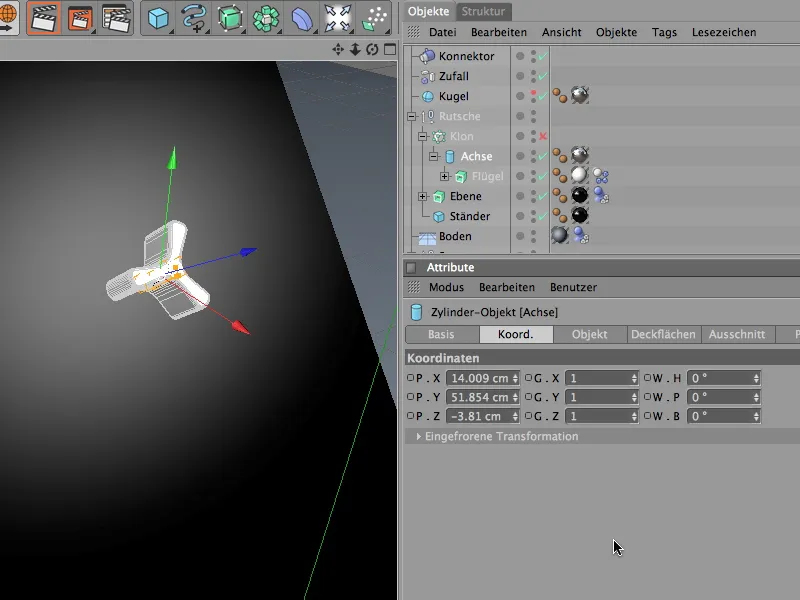
Jika konnektor harus berperan sebagai sumbu putar, ia perlu posisi dan orientasi yang tepat, dalam kasus kita, koordinat dan sudut sumbu silinder. Proses ini disederhanakan dengan perintah Mengambil dari menu Fungsi, yang kita panggil saat konnektor dipilih.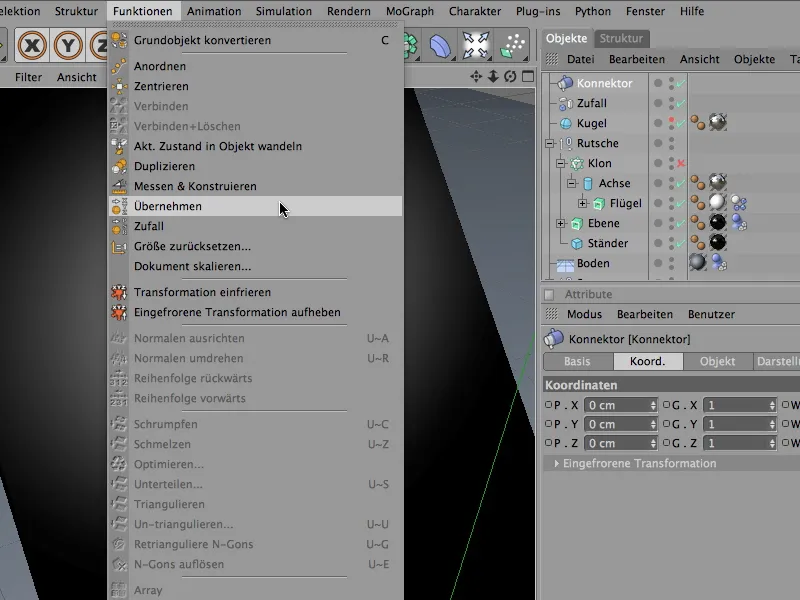
Dalam dialog pengaturan Mengambil Tool, pertama-tama kita tentukan Objek Silinder dari Sumbu sebagai penyedia data. Kita tarik objek itu dari Manajer Objek ke kolom yang sesuai Mengambil dari. Karena kami akan melakukan penyesuaian tepat di konnektor sendiri, kita biarkan semua parameter di tempat ini diambil dengan mengklik tombol Tetapkan.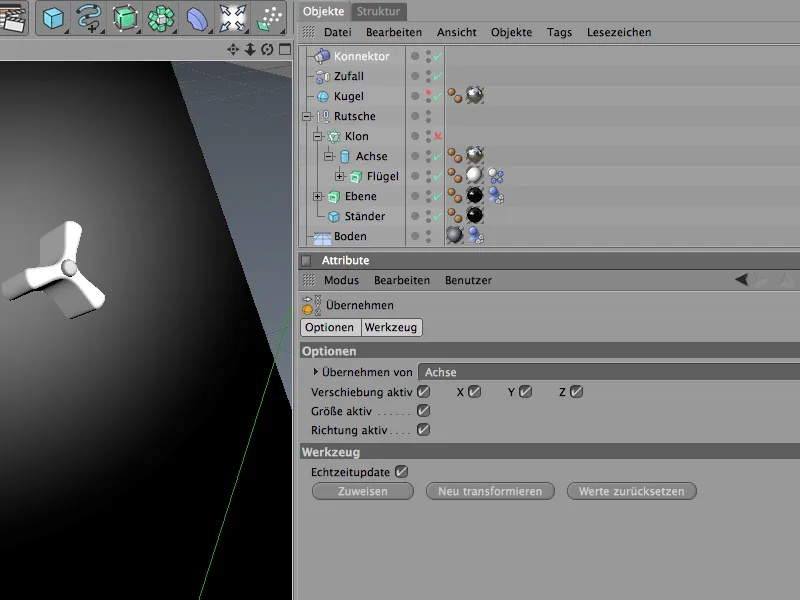
Kita pilih konnektor melalui Manajer Objek dan sesuaikan orientasinya dengan roda putar. Seperti yang terlihat pada gambar di bawah, sudut Heading-Winkel adalah -90° dan sudut Pitching-Winkel (sesuai kemiringan bidang) adalah 40°. Di sisi Penyajian, kita dapat mereduksi ukuran konnektor agar lebih cocok dengan roda putar.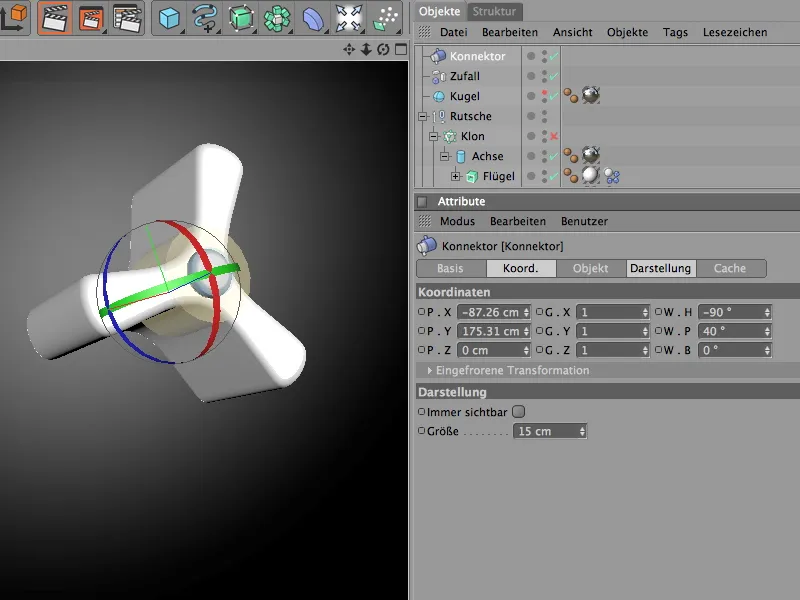
Fungsionalitas sebenarnya dari konnektor kita tetapkan pada sisi Objek dari dialog pengaturan. Tipe Penggantungan menjaga objek yang terhubung pada sumbunya dan hanya memungkinkan putaran sekitar sumbu referensi yang ditentukan. Dalam contoh kita dengan sayap rotor dan sumbu, kita bisa lebih hemat, namun, alangkah baiknya untuk bekerja secara lebih teliti, terutama pada adegan yang lebih kompleks, untuk memastikan segalanya dapat dicerna nanti.
Sebagai Objek A untuk koneksi, kita tarik objek sumbu dari Manajer Objek ke kolom yang ditentukan untuk itu. Karena gerakan harus berputar sepanjang sumbu X, kami memilih sumbu ini sebagai sumbu referensi. Sebagai Objek B, kita gunakan objek sayap rotor dengan sumbu referensi yang identik. Lebih dari itu, tidak ada yang perlu diperhatikan untuk konnektor pada titik ini.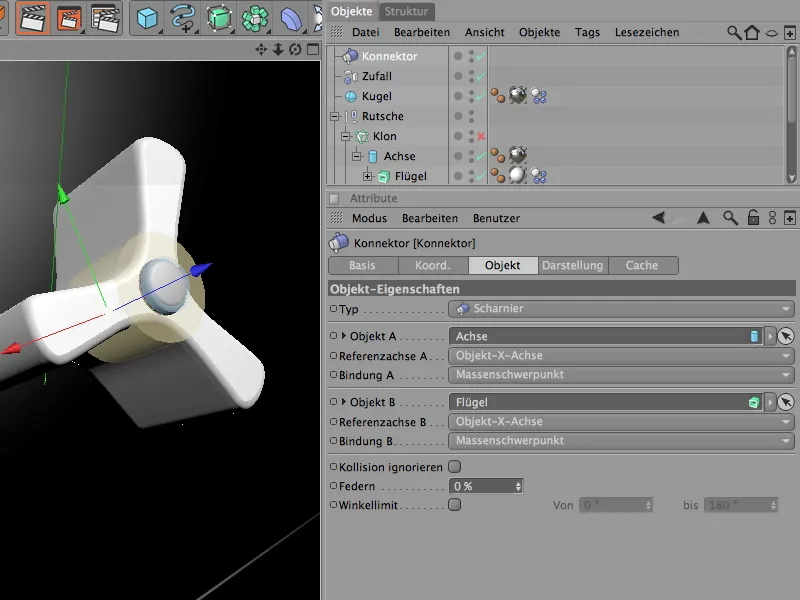
Setelah kita merawat fungsi sebenarnya dari Konektor, kita meletakkannya sebagai subobjek dari Sumbu roda putar. Karena sumbu terhubung fungsional dengan roda sayap melalui konektor, maka konektor tersebut berada dengan baik di sini.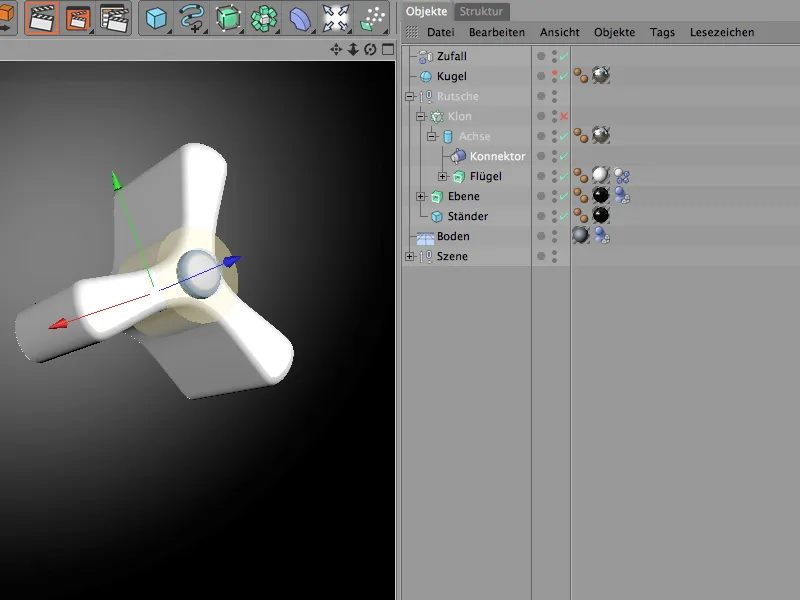
Pembuatan bola dinamis dengan sistem partikel
Alat permainan sudah lengkap dan berfungsi, sekarang kita hanya membutuhkan bola dengan sifat dinamis yang dapat kita lepaskan di atasnya. Satu bola sudah kita miliki di dalam adegan. Namun, agar alat permainan berjalan dengan benar, kita akan melepaskan lebih banyak bola dari sebuah Partikel Emitter. Namun, pertama-tama kita akan memberikan bola sifat dinamis yang diinginkan, sehingga bola dapat ikut serta dalam simulasi.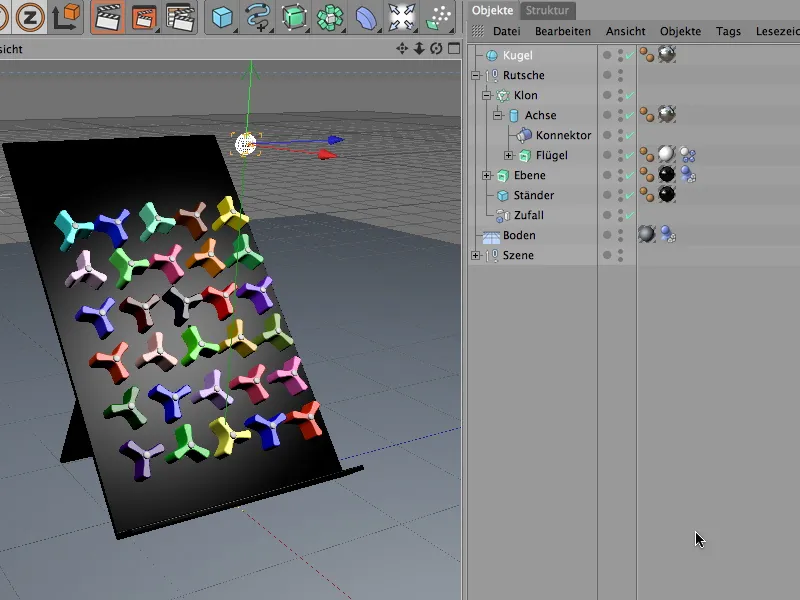
Untuk itu, bola memerlukan sebuah Tag Tubuh Dinamis dengan sifat dinamis yang diaktifkan. Jadi, kita berikan tag yang sesuai kepada objek bola melalui perintah Membuat Tubuh Kaku dari menu Simulasi>Dinamika.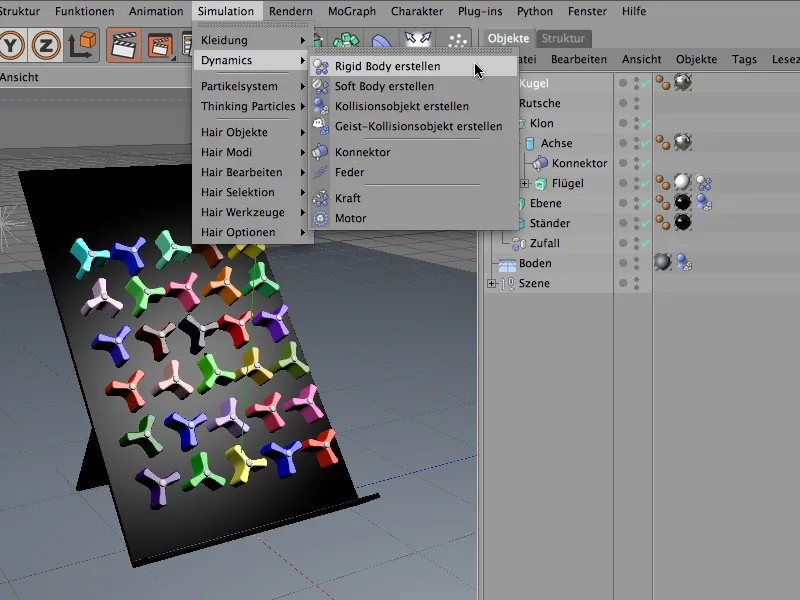
Pada dialog pengaturan tag Tubuh Dinamis, kita menemukan sifat-sifat dasar di halaman Dinamika terkumpul. Di sini, kita mengatur Resolusi menjadi Langsung, sehingga bola-bola dapat segera beraksi setelah muncul di dalam adegan.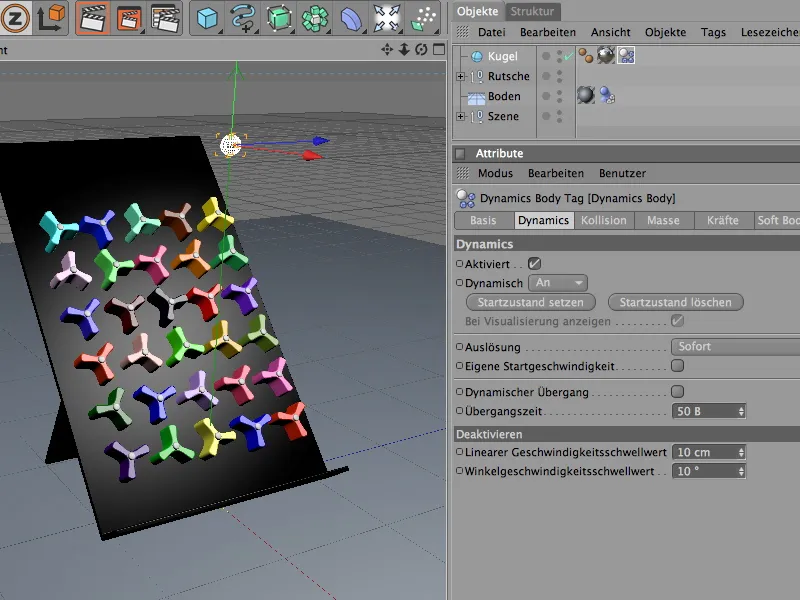
Mari kita lihat sifat-sifat tumbukan di halaman Kollisi. Satu bola tidak bermasalah dalam perhitungan tumbukan; di sini, Pendeteksian Otomatis berfungsi. Elastisitas dan gesekan bola tetap di tengah-tengah dengan nilai rata-rata. Jika bola-bola akan bertumbukan nanti, maka mereka juga akan memantul lebih sedikit.
Pengaturan di halaman Massa menarik dalam kaitannya dengan pengaturan roda putar. Di sana, kita memiliki massa sendiri sebesar 8. Agar bola-bola tidak terlalu keras dan berat menabrak roda putar dan mengacaukan sistem, kita atur massa bola menjadi sekitar 5.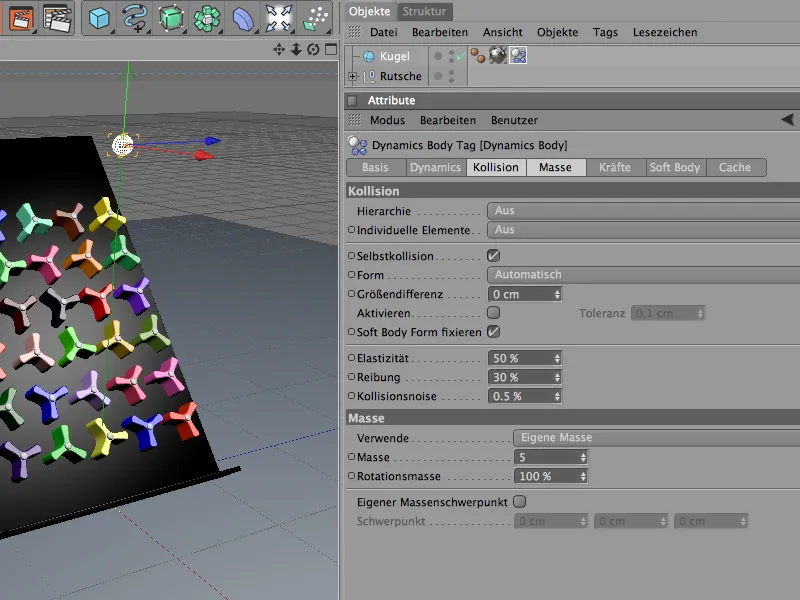
Agar bola-bola (analog dengan roda putar) lebih cepat berhenti setelah melalui proses, kita berikan Penyerap pada halaman Gaya. Untuk Penyerapan linier dan untuk Penyerapan rotasi, sebuah nilai 20% sudah cukup, sehingga bola-bola tidak bergulir terlalu jauh.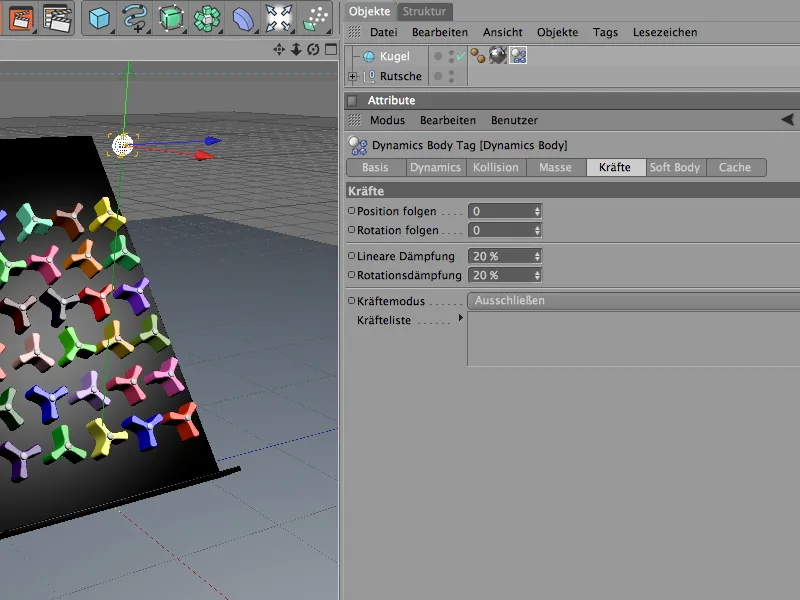
Sifat dinamisnya sudah ada pada bola, tetapi bola masih harus berdiri sendiri. Untuk memproduksi lebih banyak bola sejenis, kita gunakan bola sebagai partikel dalam sebuah sistem partikel. Untuk itu, kita membutuhkan sebuah Objek Emiter, yang menghasilkan dan melepaskan partikel bola. Kita temukan itu di dalam palet Objek Sistem Partikel.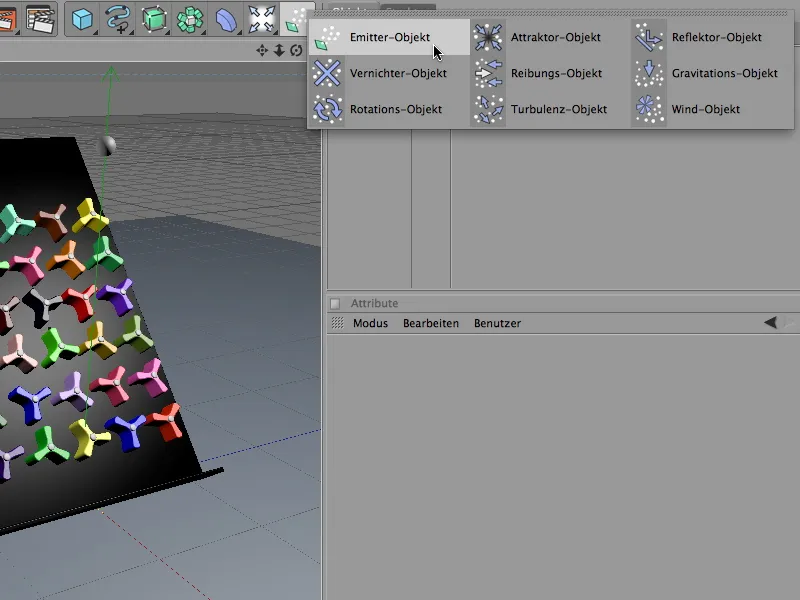
Pada dialog pengaturan Emiter Partikel, kita bisa menentukan secara pasti berapa banyak bola yang diproduksi dalam periode waktu tertentu dan dari posisi mana. Agar alat permainan tidak terlalu berat, saya memilih Laju Kelahiran dua partikel (per detik). Emisi bola akan dimulai segera dan berakhir setelah delapan detik, yaitu di gambar 200. Lama hidup partikel yang cukup tinggi penting agar bola-bola tidak menghilang dari pandangan sebelum waktunya.
Pada halaman Emiter dalam dialog pengaturan, kita tentukan bentuk dan ukuran Emiternya. Karena kita ingin bola-bola yang dipancarkan memanfaatkan lebar alat permainan secara maksimal, kita menggunakan panjang X sebesar 145 cm. Dengan lebar 10 cm di arah Y, kita memastikan bahwa bola-bola dipancarkan hampir secara horizontal dan tidak jatuh dari atas terlalu jauh.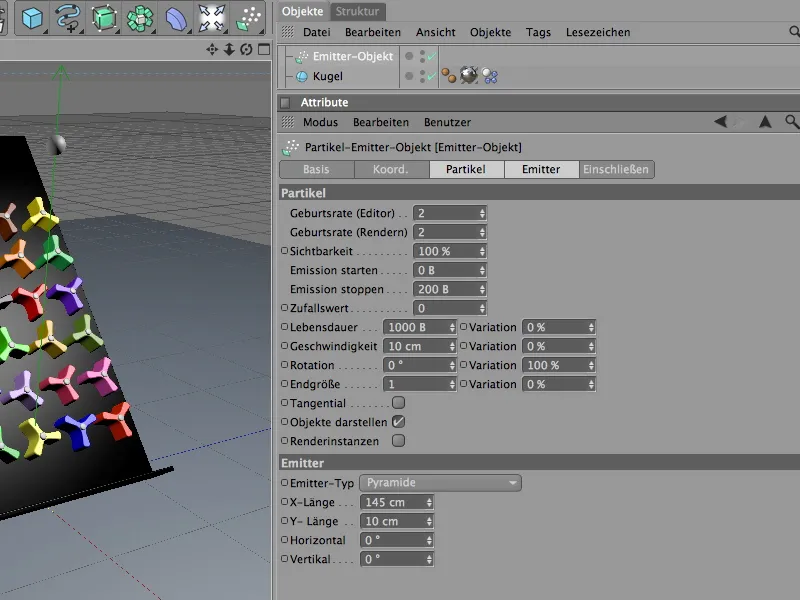
Kita sekarang menempatkan Emiter Partikel yang sudah jadi di dekat pinggiran atas alat permainan melalui Tampilan Editor atau Manajer Koordinat. Saat mengorientasikannya, selalu perhatikan bahwa partikel dipancarkan mengikuti arah Sumbu Z.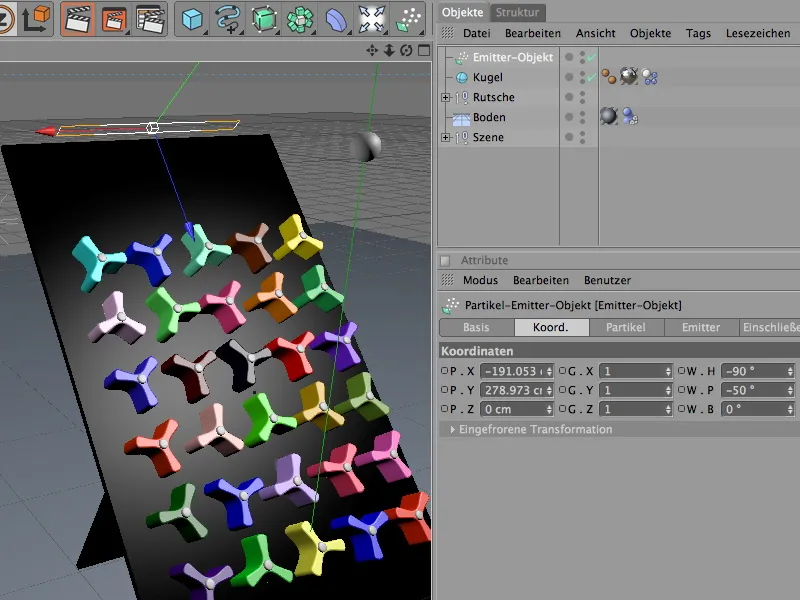
Untuk menetapkan bola sebagai partikel ke dalam Emiter Partikel, kita cukup menempatkannya di bawahnya melalui Manajer Objek. Objek bola asli sekarang hilang dari Tampilan Editor dan hanya muncul dalam bentuk partikel yang dipancarkan.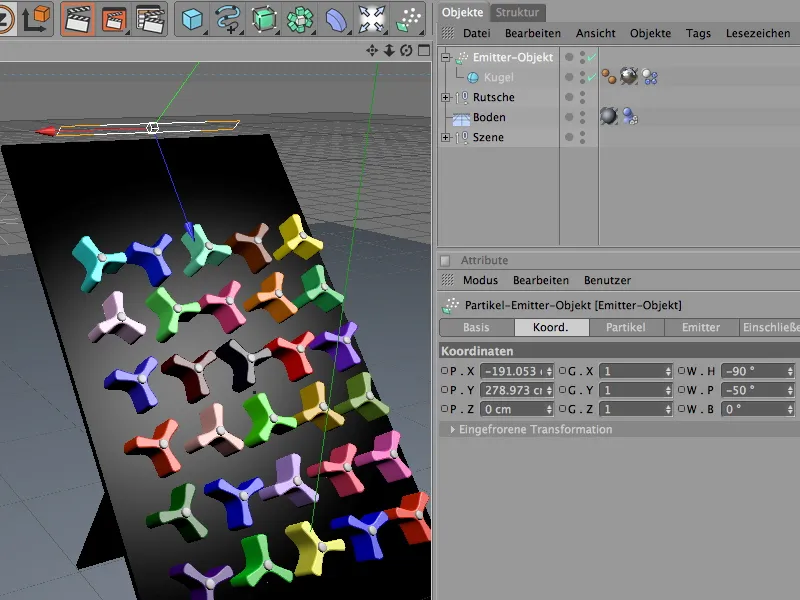
Pengaturan Dinamika Global
Secara default, CINEMA 4D memiliki gaya tarik gravitasi mirip bumi. Ini dan pengaturan lebih lanjut dapat ditemukan di Pengaturan Dokumen-Preset pada halaman Dinamika.
Pada halaman Ahli, beberapa nilai standar dapat diubah tambahan untuk menyesuaikan Pendeteksian Tumbukan dengan lebih baik pada elemen-elemen yang terlibat dalam simulasi. Dalam kasus kita, disarankan untuk menurunkan Skalabilitas menjadi 10 cm dan menjaga Toleransi Tumbukan sekecil mungkin.
Semua persiapan dan pengaturan telah dilakukan, sehingga kita dapat memulai simulasi Dynamics dengan satu klik pada tombol Pemutar.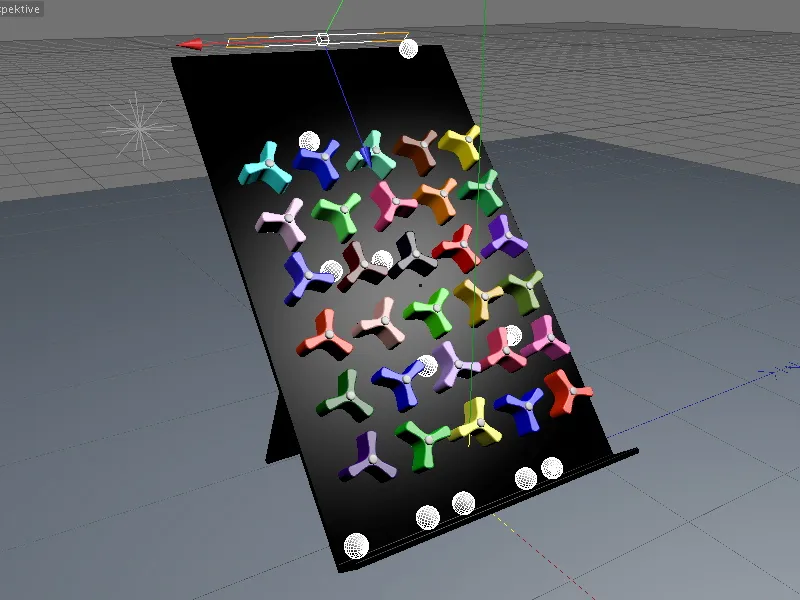
Dengan contoh yang sudah jadi ini, kita dapat mempelajari efek sifat-sifat Dynamics dengan sangat baik. Dengan nilai massa, gesekan, atau redaman yang berbeda di dalam setiap Dynamics Body Tags, elemen-elemen akan dengan cepat mendapatkan sifat yang benar-benar berbeda.
Nikmati bereksperimen!


